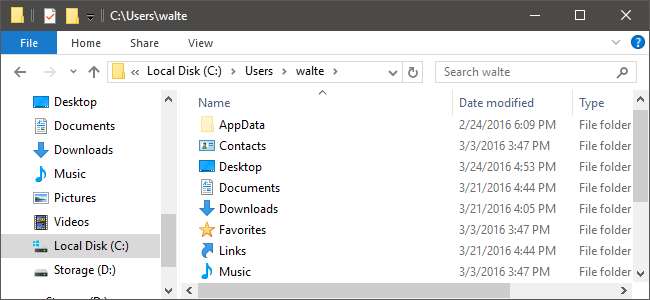
Za każdym razem, gdy zapisujesz nowy plik w systemie Windows 10, okno Zapisz jako domyślnie wyświetla dowolny z folderów użytkownika - Dokumenty, Muzyka, Obrazy itd. - jest odpowiedni dla typu pliku. Jeśli jednak wolisz nie zapisywać plików na dysku C :, system Windows umożliwia utworzenie tych folderów na innym dysku twardym, aby działały jako domyślna lokalizacja zapisywania.
Zmiana domyślnej lokalizacji zapisywania tworzy nową strukturę folderów Użytkownicy na nowym dysku i domyślnie zapisuje tam wszystkie nowe pliki. Nie przenosi istniejących plików. Jeśli więc naprawdę chcesz zaoszczędzić miejsce, przechowując pliki na innym dysku (powiedzmy, jeśli Twój dysk SSD jest mały), lepiej będzie, jeśli zmiana rzeczywistej lokalizacji wbudowanych folderów. Jeśli to zrobisz, system Windows przeniesie te foldery i wszystkie istniejące dokumenty. Aplikacje będą również korzystać z nowej lokalizacji, ponieważ zostały zaprojektowane do korzystania z tych wbudowanych folderów. Większość ludzi prawdopodobnie będzie chciała skorzystać z tej metody.
ZWIĄZANE Z: Jak przenieść swoje dokumenty, muzykę i inne foldery w inne miejsce w systemie Windows
Dlaczego więc miałbyś zawracać sobie głowę zmianą domyślnego dysku zapisu, zamiast po prostu całkowicie przenosić foldery? Możesz po prostu chcieć ułatwić przechowywanie rzeczy na innym dysku i nie chcieć przenosić „oficjalnych” folderów. Inną interesującą rzeczą, którą możesz zrobić, jest ustawienie dysku wymiennego jako domyślnej lokalizacji zapisu. Za każdym razem, gdy ten dysk jest podłączony, system Windows oferuje przechowywanie nowych plików na dysku wymiennym. Gdy nie jest podłączony, system Windows zapisuje w oryginalnej lokalizacji. Jeśli lubisz zapisywać swoje osobiste dokumenty na dysku flash lub zewnętrznym dysku twardym, aby móc je nosić przy sobie, przydatna może być zmiana domyślnych lokalizacji zapisywania.
Aby zmienić domyślny dysk twardy, kliknij Start, a następnie wybierz Ustawienia (lub naciśnij Windows + I).
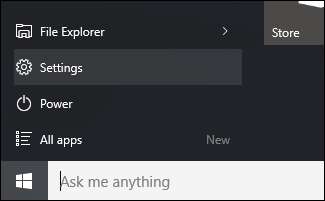
W oknie Ustawienia kliknij System.
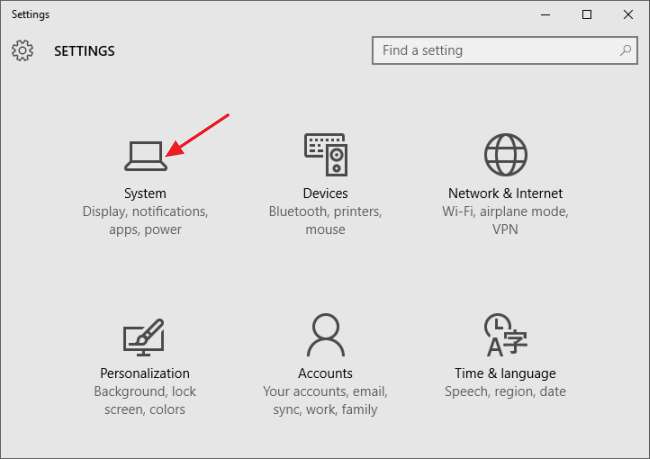
W oknie System wybierz kartę Pamięć po lewej stronie, a następnie przewiń w dół do sekcji „Zapisz lokalizacje” po prawej stronie. Użyj menu rozwijanych, aby zmienić lokalizacje przechowywania dla każdego typu pliku (dokumenty, muzyka, zdjęcia i filmy). Jeśli wybierzesz dysk wymienny jako lokalizację przechowywania, a następnie usuniesz ten dysk z komputera, system Windows będzie domyślnie przechowywać pliki w oryginalnej lokalizacji na dysku C do momentu ponownego podłączenia dysku wymiennego.
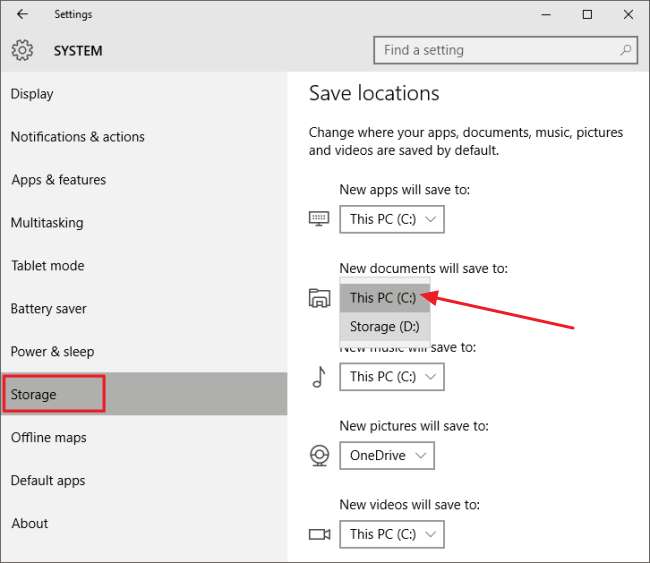
Pamiętaj również, że w tym oknie możesz zmienić lokalizację zapisywania nowych aplikacji. To ustawienie dotyczy nowych uniwersalnych aplikacji, które można pobrać ze sklepu Microsoft Store. Nie spowoduje to przeniesienia już zainstalowanych aplikacji, chociaż można je odinstalować, a następnie ponownie zainstalować po wprowadzeniu zmiany, aby zapisać je w nowej lokalizacji.







